一步一步学Silverlight :如何在Silverlight中与HTML DOM交互(下)
[1] 一步一步学Silverlight :如何在Silverlight中与HTML DOM交互(下)
[2] 一步一步学Silverlight :如何在Silverlight中与HTML DOM交互(下)
[3] 一步一步学Silverlight :如何在Silverlight中与HTML DOM交互(下)
[4] 一步一步学Silverlight :如何在Silverlight中与HTML DOM交互(下)
[2] 一步一步学Silverlight :如何在Silverlight中与HTML DOM交互(下)
[3] 一步一步学Silverlight :如何在Silverlight中与HTML DOM交互(下)
[4] 一步一步学Silverlight :如何在Silverlight中与HTML DOM交互(下)
概述
Silverlight 2 Beta 1版本发布了,无论从Runtime还是Tools都给我们带来了很多的惊喜,如支持框架语言Visual Basic, Visual C#, IronRuby, Ironpython,对JSON、Web Service、WCF以及Sockets的支持等一系列新的特性。《一步一步学Silverlight 2系列》文章将从Silverlight 2基础知识、数据与通信、自定义控件、动画、图形图像等几个方面带您快速进入Silverlight 2开发。
Silverlight中内置了对于HTML、客户端脚本等的支持,本文为如何在Silverlight 2中与HTML DOM交互第二部分。在第一部分中主要介绍了如何访问和修改已有的HTML DOM,我们还可以完全创建一个新的DOM元素或者移除一个已有的DOM元素,除此之外,我们还可以为DOM元素添加事件处理。
创建DOM元素
首先我们来看如何创建一个新的DOM元素,最终的效果如下,当我们在文本框中输入文字后,单击创建,将在上面的区域中创建一个li元素。
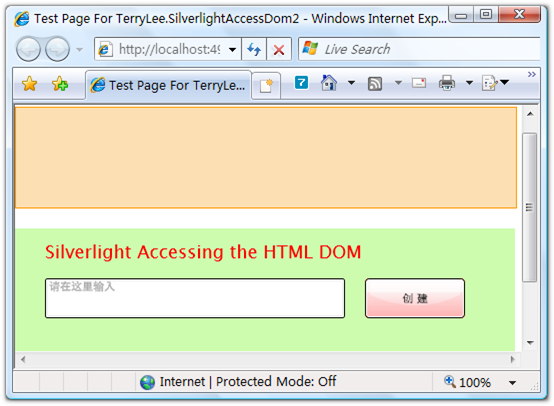
先来定义一下HTML页面,甚至Silverlight插件的高度。
<div id="parentdiv"> <ul id="list"> </ul> </div> <div style="height:200px;"> <asp:Silverlight ID="Xaml1" runat="server" Source="~/ClientBin/TerryLee.SilverlightAccessDom2.xap" Version="2.0" Width="100%" Height="200px" /> </div>
并且为上面的div定义一个简单的样式,以示与Silverlight区分
#parentdiv { background:#FCDFB3; border:solid 1px #FF9900; width:500px; height:100px; margin-bottom:20px; }
<Canvas Background="#CDFCAE"> <TextBlock Text="Silverlight Accessing the HTML DOM" Foreground="Red" Canvas.Top="10" Canvas.Left="30" FontSize="18"> </TextBlock> <WatermarkedTextBox x:Name="input" Watermark="请在这里输入" Height="40" Width="300" Canvas.Left="30" Canvas.Top="50"> </WatermarkedTextBox> <Button x:Name="createButton" Background="Red" Height="40" Width="100" Content="创 建" Canvas.Top="50" Canvas.Left="350" Click="createButton_Click"> </Button> </Canvas>
编写创建按钮的代码,首先获取到要往里面添加元素的父元素,即我们定义的ul:
HtmlElement parent = HtmlPage.Document.GetElementById("list");
创建一个新的元素li,并设置属性
HtmlElement child = HtmlPage.Document.CreateElement("li"); child.SetAttribute("innerText", this.input.Text);
添加新元素到parent中
parent.AppendChild(child);
完整的代码如下:
private void createButton_Click(object sender, RoutedEventArgs e) { HtmlElement parent = HtmlPage.Document.GetElementById("list"); HtmlElement child = HtmlPage.Document.CreateElement("li"); child.SetAttribute("innerText", this.input.Text); parent.AppendChild(child); }

